Ako sa zbaviť nástroja na orezanie OneNote 2013
Aplikácia OneNote 2013 má nový nástroj na orezávaniezachytávanie snímok obrazovky, poznámok a ďalších bitov z webu a iných kancelárskych aplikácií. Tento nástroj môže byť obrovským časovo úsporným riešením, ale ak ho nepoužívate, môže to byť nepríjemné. Ak ste jeho súčasťou, pravdepodobne by ste vedeli, ako ju deaktivovať. Dobrá správa, nástroj na orezanie sa dá vyradiť z dvoch možností.

Nech je to menej nepríjemné
Najjednoduchší a najzreteľnejší spôsob, ako sa „dostať“Zbavte sa nástroja na orezanie, jednoducho zrušte začiarknutie políčka „Zobraziť pri spustení programu OneNote“ vo vlastnom okne nástrojov. Ak nástroje nie sú momentálne viditeľné, môžete ich otvoriť pomocou možnosti Zobraziť> Pás karet na orezanie v aplikácii OneNote alebo stlačte klávesy Windows + N na klávesnici.
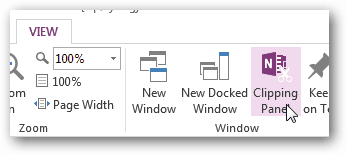
Začiarkavacie políčko sa nachádza v ľavej dolnej časti nástroja na orezanie. Zrušením začiarknutia nezabráni spusteniu aplikácie, ale zabráni jej vyskočeniu pri prvom spustení aplikácie OneNote.
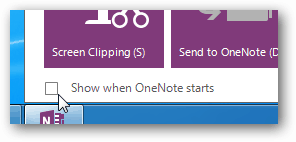
Nástroj na orezanie úplne vypnite
Ak chcete zaistiť, aby sa nástroj na orezávanie nespúšťal, musíte prejsť do koreňového priečinka inštalácie balíka Microsoft Office. To sa bude líšiť v závislosti od verzie, ktorú máte, ale pre mňa to bolo:
- C: Program FilesMicrosoft Office 15
ootoffice15
V koreňovom priečinku sa nazýva procesonenotem.exe. Tento súbor môžete buď odstrániť, alebo jednoducho premenovať. Moje odporúčanie je premenovať ho, pretože tým ho deaktivujete, ale ak ho budete chcieť neskôr znova povoliť, bude ho možné ľahko znova povoliť.
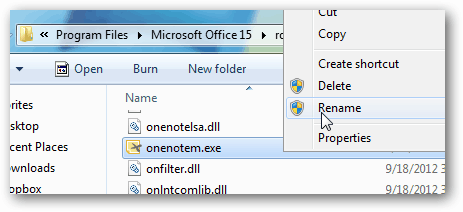
Kedykoľvek na tento účel premenujem súbor, ktorý sa mi páčistačí zmeniť príponu na .bak tak, že ju pridáte do poslednej časti názvu súboru. Ak tak urobíte, vypne sa nástroj na orezávanie OneNote, ale ak budete chcieť niekedy reaktívny, jednoducho odstráňte z názvu súboru .bak a vráti sa k normálu.
Poznámka: Aby ste videli a premenovali prípony súborov, budete musieť zviditeľniť ich.
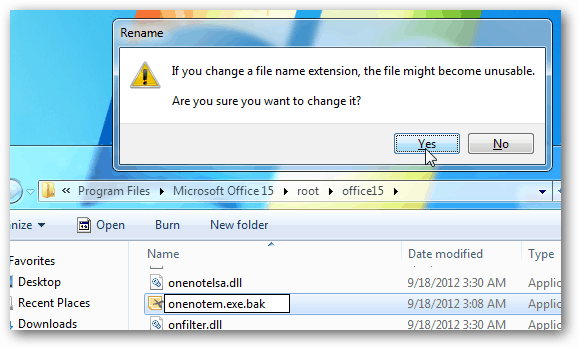
Nech už ste vybrali ktorýkoľvek spôsob, mal by byť nástroj na orezávanie OneNote menej nepríjemný.

![Plátno pre Microsoft OneNote [groovyReview]](/images/office/canvas-for-microsoft-onenote-groovyreview.png)







Zanechať komentár